Movimentação
É possível acompanhar as movimentações de estações, podendo verificar onde uma estação esteve e por onde se movimentou durante o período que deseja verificar. Os marcadores enumerados exibem as localizações anteriores, e o marcador colorido, exibe a localização atual, a cor vermelha indica que a estação está offline. É possível filtrar por estação de trabalho, e por período de data.
Filtros Mapa Movimentação

Figura 5 - Mapa de Movimentação - Filtros
Para visualizar a movimentação de uma estação de trabalho, primeiro nós precisamos selecionar uma estação de trabalho (item 1 da Figura 5). O próximo passo é selecionar o período em que desejamos observar se houve ou não movimentações (item 2 da Figura 5). Por padrão, a data definida, é o dia atual.
Este filtro conta com recurso de ocultar/exibir, quando você passar o mouse sobre a área do filtro, um botão de ação fica visível, permitindo ocultar ou exibi-lo, dando mais espaço útil na tela e facilitando a visualização.
Ocultar Filtros / Mostrar FiltrosComo Interpretar o Mapa de Movimentação
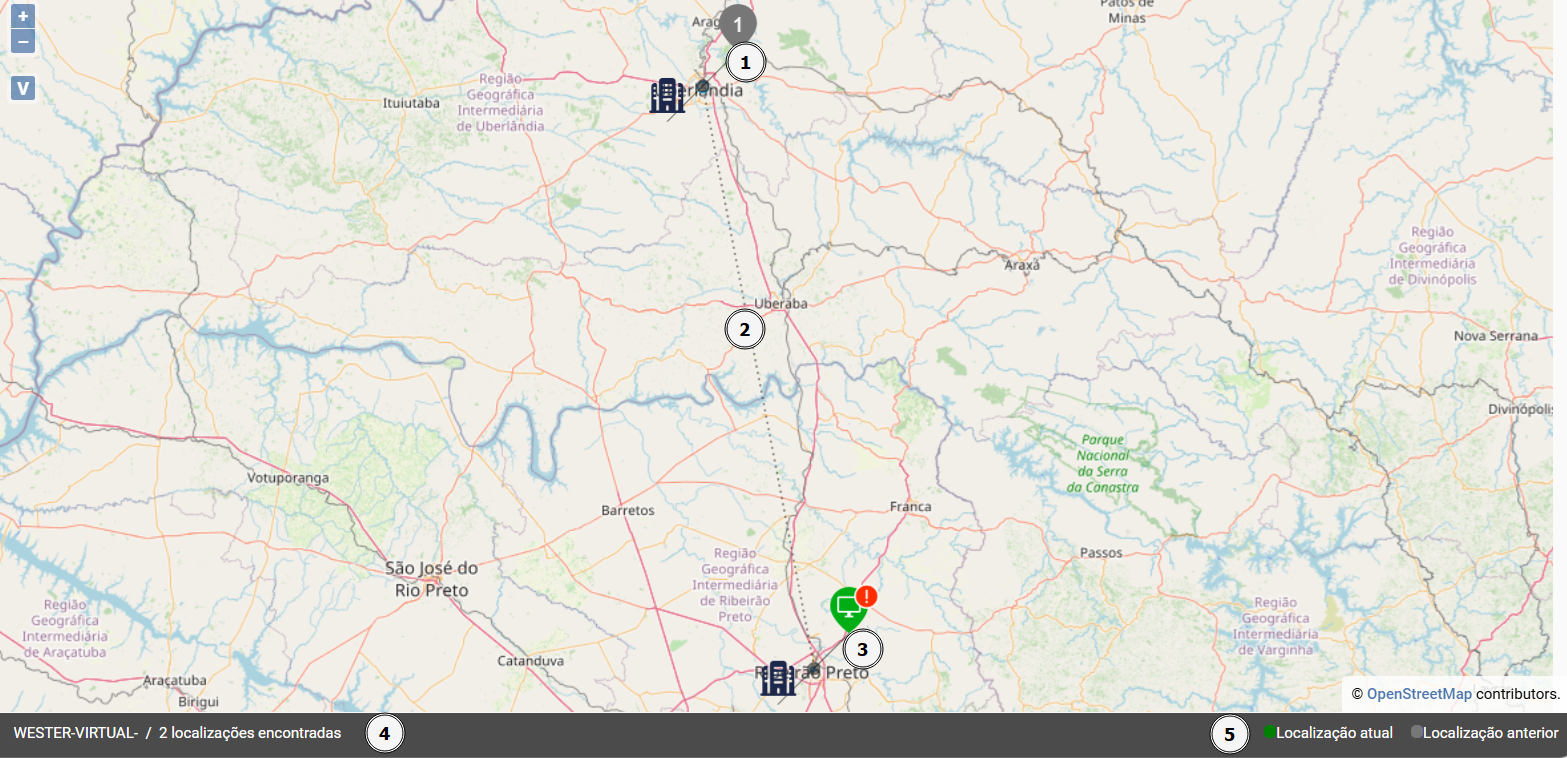
Figura 6 - Mapa de Movimentação - Histórico de Movimentações
1. Primeira localização de estação de trabalho - A primeira localização registrada, indicada pelo marcador numerado 1(na cor cinza). Esta é a posição inicial do dispositivo, antes de qualquer movimentação.
2. Histórico de Deslocamento - A estação de trabalho se desloca para a segunda localização (marcador 2), indicando um deslocamento à filial Ribeirão Preto
3. Localização Atual - O marcador colorido (verde, amarelo ou vermelho) indica a última localização registrada da estação de trabalho. Neste caso, o marcador colorido está apontando para a filial de Ribeirão Preto, que é a última posição conhecida da estação.
4. Quantidade de movimentações realizadas pela estação - A estação registrou duas movimentações: a sua posição inicial, e uma movimentação para a filial de Ribeirão Preto.
5. Localização atual e seu status(ativa, ociosa, offline e/ou fora da localização permitida) - A última localização da estação de trabalho está na filial de Ribeirão perto e seu status é online, indicando que a pessoa está trabalhando, de acordo com os dados enviados pela Agente Desktop.
Legendas Mapa de Movimentação
Na barra inferior, nos podemos ver a legenda que fornece informações sobre as estações de trabalho (item 2 da Figura 6) que enviaram suas localizações, com base na data filtrada e o status da localização atual (item 3 da Figura 6). A legenda facilita a interpretação do mapa, oferecendo o dados essenciais de maneira clara.
- Nome da estação - nome ou rótulo da Estação de trabalho
- Quantidade de localizações encontradas - quantidade de alterações de localização encontradas
- Localização Atual - Indica a localização atual da estação de trabalho e a sua cor indica o status
- Última Atualização de Localização - Data e hora mais recente em que a estação de trabalho atualizou sua localização.
- Fora das localizações permitidas - esta notificação é exibida quando a estação de trabalho está fora dos limites permitidos pela cerca virtual.
Status Atual
Cerca Virtual
A cerca virtual é um limite geográfico definido ao redor de uma localização específica, seja uma sede da empresa, uma filial. Quando ativada, qualquer estação de trabalho ultrapasse ou esteja fora desse limite será disparada notificações automáticas para o respectivo líder da pessoa associada àquela estação de trabalho, informando que a estação de trabalho ultrapassou ou está fora do limite definido pela cerca. Essas notificações ajudam a monitorar o patrimônio da empresa, garantindo que permaneçam dentro das áreas determinadas. Se a configuração de notificação estiver desabilitada, as
notificações não serão disparadas.
A cerca virtual pode ser configurada acessando acesse o Menu de Funcionalidades, em Administração > Organização > Aba Features > Rastreio.
Acesse o tópico Definir a Cerca Virtual.
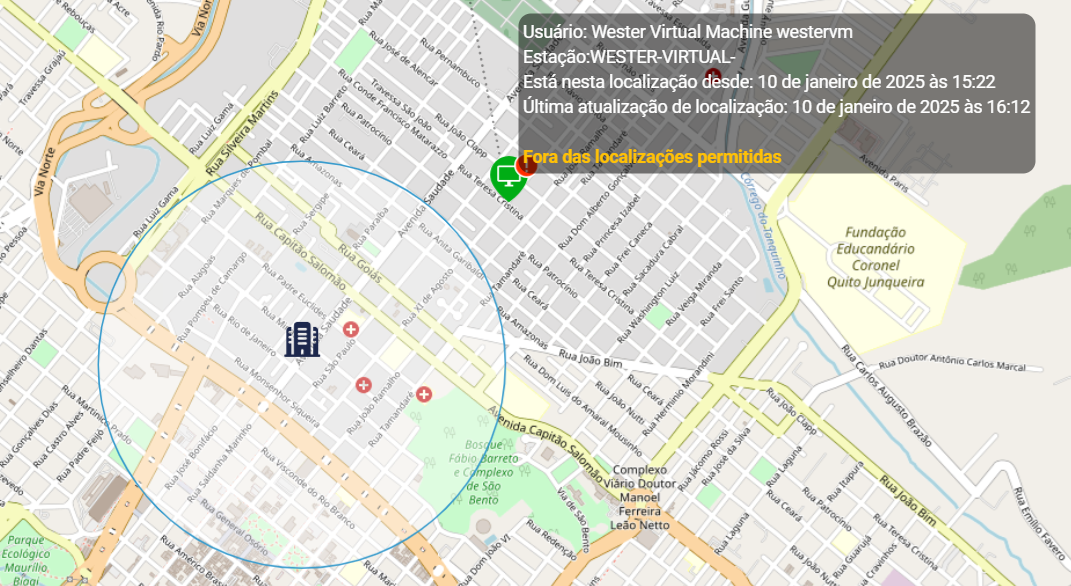
Figura 7 - Mapa de Movimentação - Tooltip
Quando o usuário move o cursor do mouse sobre uma estação de trabalho no mapa, um tooltip é exibido, fornecendo informações específicas relacionadas a estação.
- Nome do usuário - Nome do usuário associado à estação de trabalho em questão, identificando o responsável pela estação.
- Estação de Trabalho - Nome da estação de trabalho.
- Está Nesta Localização Desde - Data e hora do primeiro registro que a estação de trabalho está na localização atual.
- Última Atualização de Localização - Data e hora mais recente em que a estação de trabalho atualizou sua localização.
- Fora das localizações permitidas - esta notificação é exibida quando a estação de trabalho está fora dos limites permitidos pela cerca virtual.
Ao clicar sobre a estação de trabalho desejada, um tooltip é exibido, fornecendo informações detalhadas da estação de trabalho e sobre configurações da estação.
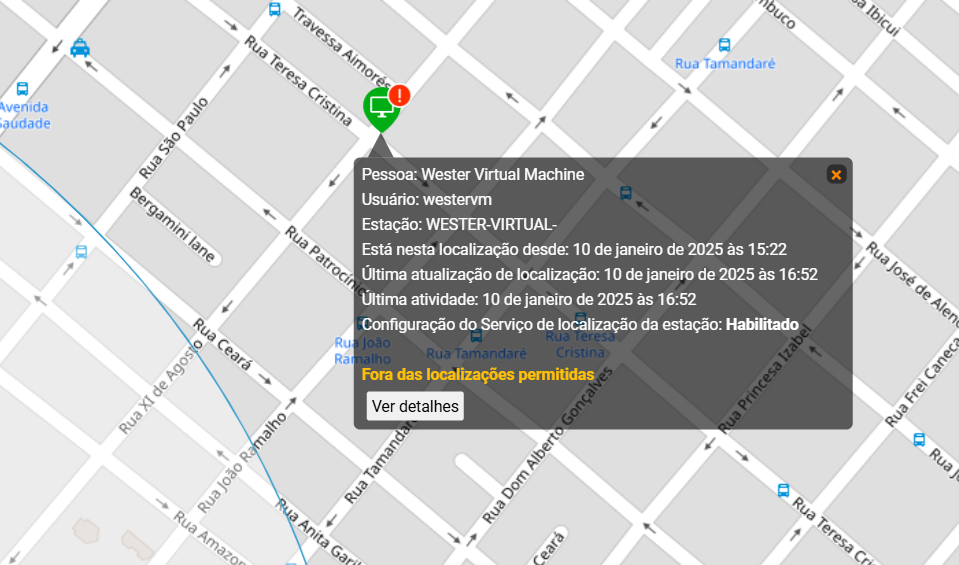
Figura 8 - Mapa de Movimentação - Tooltip Detalhado
- Pessoa - Nome da Pessoa associada à estação de trabalho
- Usuário - Nome de usuário da pessoa vinculada à estação de trabalho
- Estação - Nome ou rótulo da estação de trabalho
- Está Nesta Localização Desde - Data do primeiro registro que a estação de trabalho está na localização atual.
- Última Atualização de Localização - Registro do dia e horário mais recente em que a estação de trabalho atualizou sua localização.
- Última Atividade - Data e hora da última atividade realizada na estação de trabalho.
- Configuração do Serviço de Localização da Estação - Indica se o serviço de configuração de localização do Windows está habilitado ou desabilitado.
- Fora das localizações permitidas - esta notificação é exibido quando a estação de trabalho está fora dos limites permitidos pela cerca virtual.
- Ver Detalhes - Botão para acessar detalhes adicionais sobre a estação de trabalho.
Ver Detalhes Mapa Movimentação
Ao clicar no botão VER DETALHES, é exibida uma barra lateral apresentando informações mais detalhadas sobre a estação de trabalho em questão.
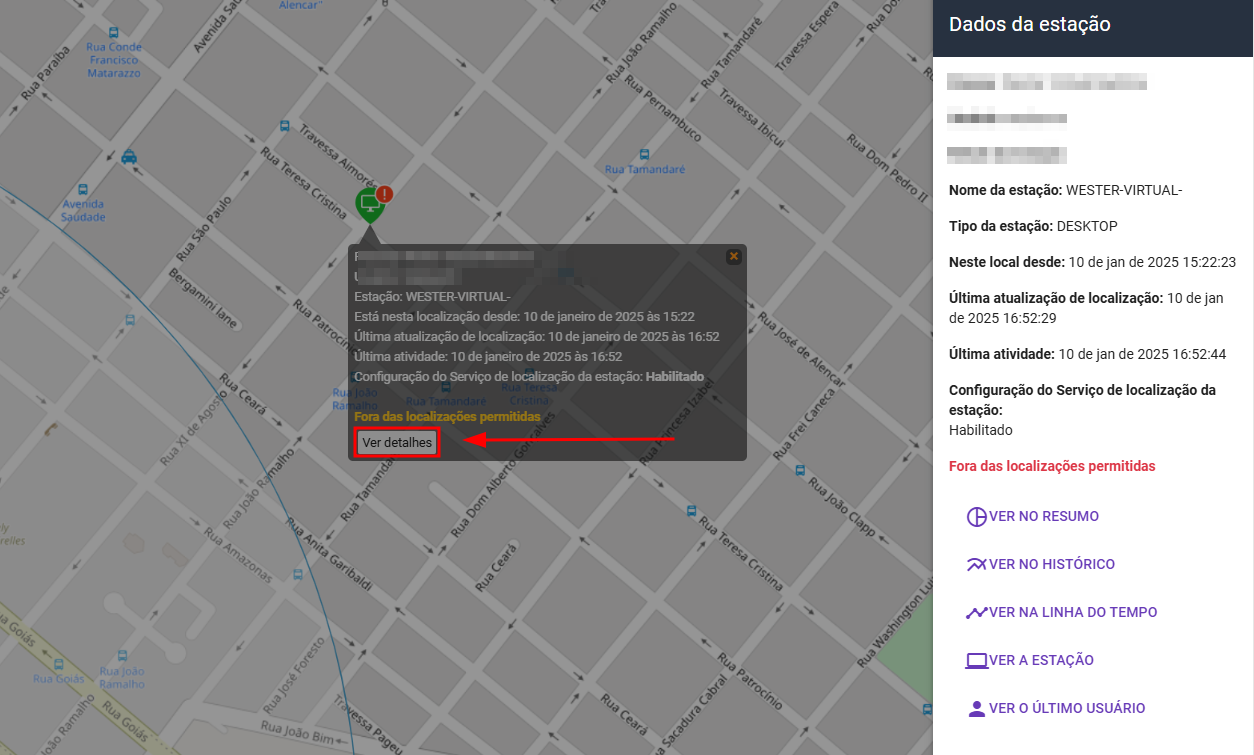
Figura 9 - Mapa de Movimentação - Dados da Estação
- Pessoa - Nome da Pessoa associada à estação de trabalho
- Usuário - Nome de usuário da pessoa vinculada à estação de trabalho
- Estação - Nome ou rótulo da estação de trabalho
- Está Nesta Localização Desde - Data do primeiro registro que a estação de trabalho está na localização atual.
- Última Atualização de Localização - Registro do dia e horário mais recente em que a estação de trabalho atualizou sua localização.
- Última Atividade - Data e hora da última atividade realizada na estação de trabalho.
- Configuração do Serviço de Localização da Estação - Indica se o serviço de configuração de localização do Windows está habilitado ou desabilitado.
- Fora das localizações permitidas - esta notificação é exibida quando a estação de trabalho está fora dos limites permitidos pela cerca virtual.
- Ver no Resumo - Redireciona o usuário para a tela de Resumo.
- Ver no Histórico - Redireciona o usuário para a tela de Histórico.
- Ver na Linha do Tempo - Redireciona o usuário para a tela de Linha do Tempo.
- Ver a Estação - Ao clicar nesta opção, o usuário será redirecionado para a tela de Estações de Trabalho.
- Ver o Último Usuário - Ao clicar nesta opção, o usuário será redirecionado para a tela de Pessoas.